
Faktura
Fakturaoversigten
Du finder fakturaoversigten under menupunktet Økonomi -> Faktura.
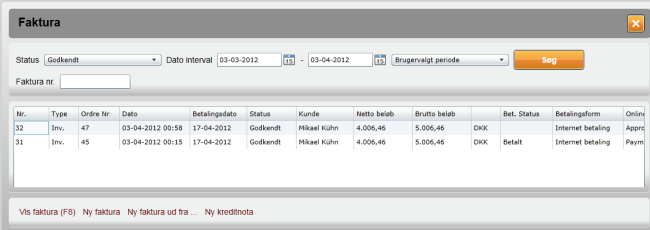
Her kan du,
- Søge efter faktura ud fra faktura-status (proforma, godkendt, annulleret), dato-interval eller faktura nummer
- Se faktura liste (listen viser fx. status for online-betaling, som du kan anvende til, at sørge for, at gennemføre kortbetalinger)
- Oprette ny faktura
- Oprette ny faktura ud fra bookinger eller tidsregistreringer
For faktura-listen er der kolonner der kræver forklaring
- Type - viser om det er en faktura eller kreditnota
- Nr - faktura nummer. Hvis nummeret vises med rød tekst, så kræver fakturaen handling. Det kan den blive, hvis fakturaen er betalt online, og du ikke har gennemført betalingen endnu. Når fakturaen så nærmer sig deadline for, hvornår du skal gennemføre betalingen, bliver nummeret vist med rød tekst. Du skal gennemføre en online betaling indenfor 7 dage (se hvordan nedenfor).
- Bet. Status - angiver om fakturaen er betalt. Du kan sætte et flag på fakturaen, som angiver om den er betalt.
- Online Bet. Status - her kan du se status for online betaling. Når kunden har bestilt et produkt har fakturaen statusen Approved by Customer. Når du har gennemført betalingen Payment Transferred.
Tip: Når du udfylder et søgefelt kan du trykke på <enter> tasten for at søge uden at skulle trykke på Søg-knappen
Ny faktura/kreditnota
Tryk på Ny faktura linket for, at oprette en ny faktura.
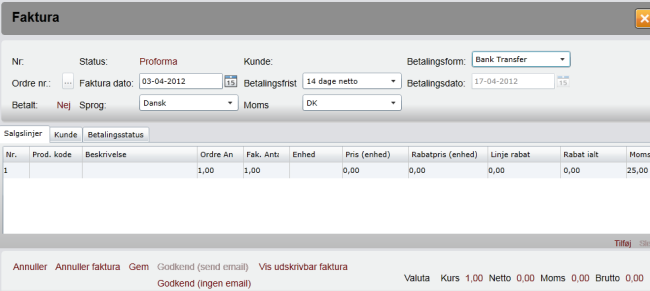
Gennemgang af felterne
Nr
Fakturaens nummer. Nummeret tildeles først når en faktura godkendes.
Status
Fakturaens status (proforma, godkendt, annulleret)
Kunde
Kundens navn.
Betalingsform
Angiver hvorledes fakturaen skal betales - online eller ved bankoverførsel. Kun faktura der kommer fra webshoppen kan betales online.
Ordre nr
Hvis fakturaen er dannet ud fra en ordre vises ordrenummeret her, og trykker du på knappen vises ordren.
Faktura dato
Dato for fakturaen.
Betalingsfrist
Her kan du vælge betalingsfristen.
Betalingsdato
Her vises hvornår fakturaen skal være betalt. Vælger du en betalingsfrist med fast betalingsdato kan du selv angive en dato her.
Betalt
Viser om fakturaen er betalt. Du sætter selv flaget på betalingsstatus-fanebladet.
Sprog
Du kan angive hvilket sprog der anvendes på fakturaen .
Moms
Her skal du vælge en momsgruppeliste.
Fanebladet: Salgslinjer
Via Tilføj/Slet linkene kan du tilføje/slette faktura-linjer

Nr.
Fakturalinjenummer.
Prod. kode
Produkt kode. Du kan enten indtaste koden eller vælge produktet fra en dialog som vist her. Det er valgfrit at udfylde feltet her, med mindre du anvender e-conomic modulet, da skal feltet udfyldes (checkes ikke automatisk af systemet)
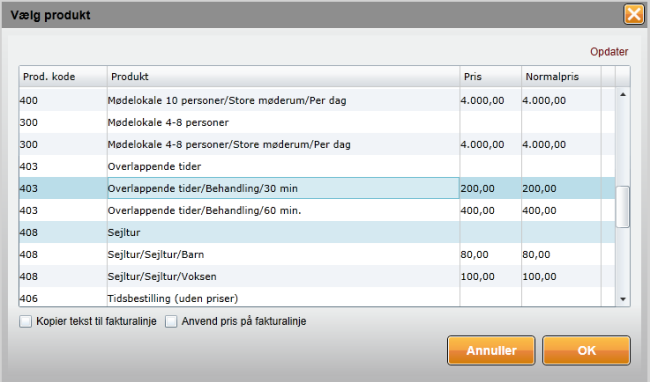
Beskrivelse
Fakturalinjens tekst.
Ordre Antal
Antal enheder som kunden har bestilt.
Fak. Antal
Faktureret antal enheder. Hvis du angiver et tal som er mindre end Ordre Antal beregnes det som en rabat.
Enhed
Enhed fx. stk, reservation.
Pris (enhed)
Pris per stk.
Rabatpris (enhed)
Ønsker du at give rabat per enhed indtaster du enhedsprisen med rabatten indregnet her (fx. 180 kr for en vare der normalt koster 200 kr).
Linje rabat
Her kan du angive et beløb, der skal gives i rabat på linjetotalen.
Rabat ialt
Samlet rabatbeløb for linjen.
Moms %
Momsprocent for linjen. Hvis du anvender e-conomic-integrationen, må du kun anvende en momssats, som du under produktet, har angivet en bogførings-reference nummer for.
Moms
Moms for linjen.
Netto Beløb
Total for linjen uden moms
Brutto Beløb
Total for linjen med moms
Leveringsdato
Evt. en leveringsdato eller dato for bookingen.
Tip: En kreditnota skal have en negativ total, hvis du anvender e-conomic-modulet
Faneblad: Kunde
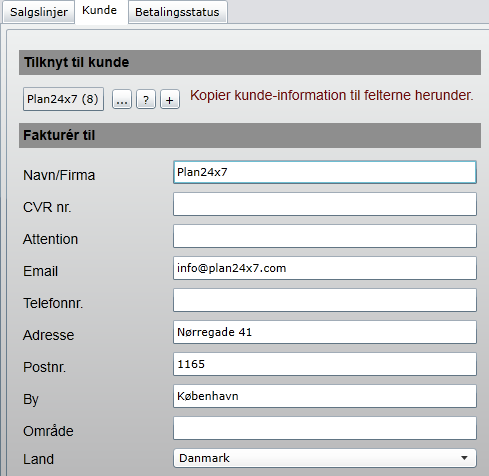
Her kan du via "..."-knappen vælge kunden som skal faktureres. Tryk på "Kopier kunde-information til felterne herunder" når du har valgt kunden. Herefter kan du om ønsket ændre kundens fakturaadresse.
Faneblad: Betalingsstatus
Her vises fakturaens betalingsstatus.
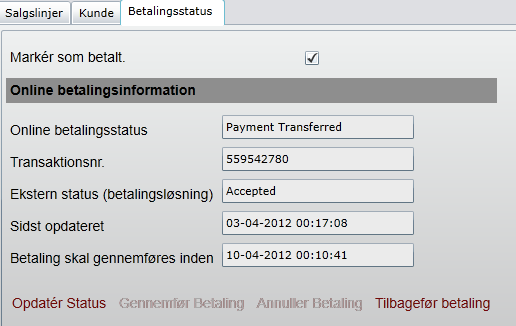
I Markér som betalt kan du sætte kryds når fakturaen er betalt. De øvrige felter og handlinger anvendes til online-betaling.
Online betalingsstatus
Når kunden har bestilt et produkt har fakturaen statusen Approved by Customer. Når du har gennemført betalingen Payment Transferred.
Transaktionsnr.
Transaktionsnummer fra betalingsløsningen.
Ekstern status (betalingsløsning)
Status som modtaget fra ekstern betalingsløsning. Du kan checke status ved at trykke på Opdatér Status linket.
Sidst opdateret
Tidspunkt for sidste status fra betalingsløsningen.
Betaling skal gennemføres inden
Vejledende dato for hvornår betalingen skal gennemføres inden. Når kunden køber et produkt i webshoppen foretages kun et check af kortet samt evt. reservering af beløb. Du skal senere selv gennemføre betalingen via linket Gennemfør Betaling.
Opdatér Status (link)
Opdaterer status for betalingen fra betalingsformidleren.
Gennemfør Betaling (link)
Gennemfører betalingen.
Annuller Betaling (link)
Annullerer betalingen.
Tilbagefør betaling (link)
Hvis du har gennemført betaling kan du tilbageføre den til kunde her.
Fakturahandlinger

Du kan på fakturaniveau via ovenstående links,
- Annuller - Annullerer rettelser og gå tilbage til fakturaoversigten
- Annuller faktura - annullerer en faktura
- Gem - gem faktura
- Godkend (send email) / Godkend (ingen email) - Godkend faktura og send evt. email til kunden. Bemærk, at når du godkender fakturaen, så låser du den, og kan ikke længere rette i den.
- Vis udskrivbar faktura - Viser faktura som en web-side (tryk Gem først, - også ved ændringer)
Ny faktura ud fra ...
Du kan danne en faktura ud fra bookinger og tidsregistreringer. Fra fakturaoversigten vælger du handlingen Ny faktura ud fra.
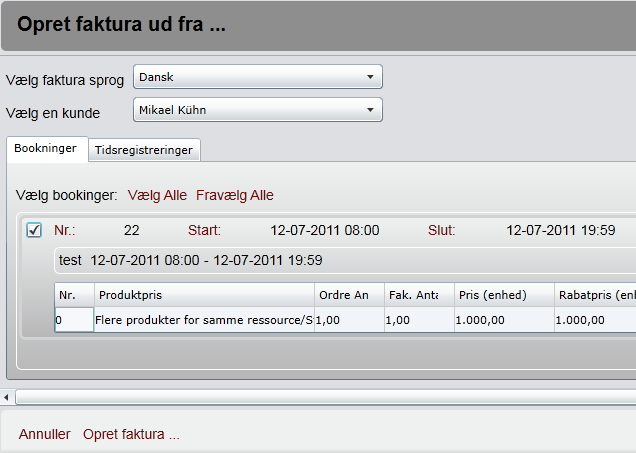
Efterfølgende vælger du faktura sprog, kunde, og udvælger fx. bookinger. Tryk Opret faktura for, at oprette fakturaen.